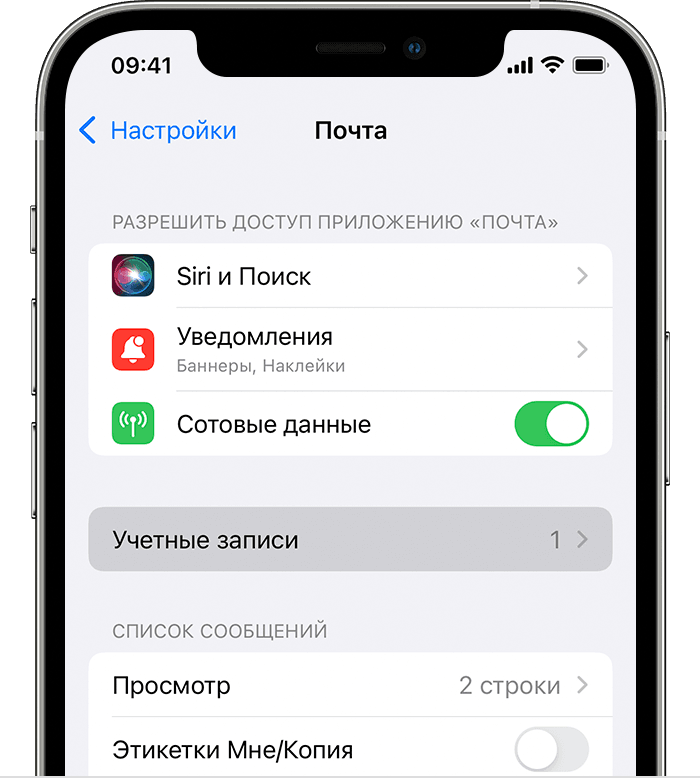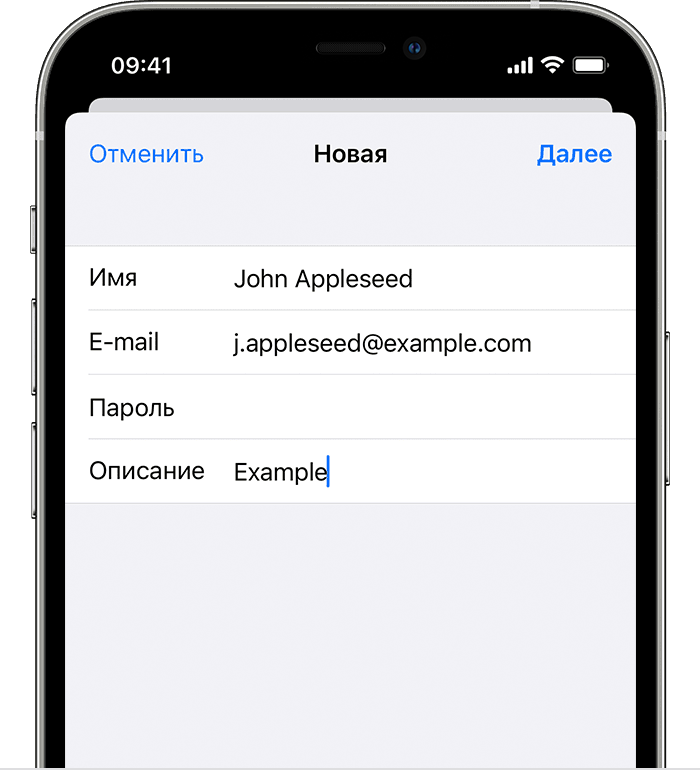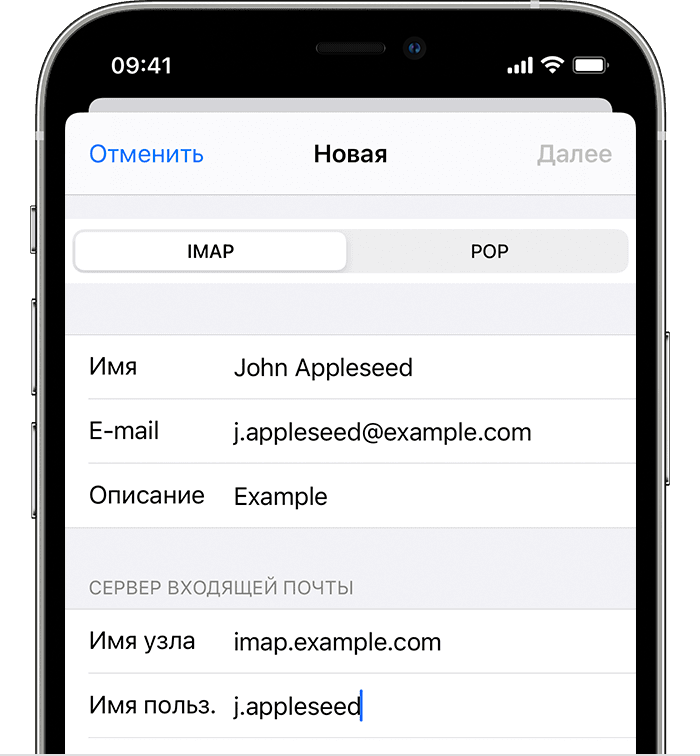- Как создать электронную почту на Айфоне с приложением «Почта» и в ручном режиме?
- Настраиваем почту на Iphone автоматически
- Настроим учетную запись ручным вариантом
- Введем настройки профиля ручным методом
- Добавление учетной записи электронной почты на устройство iPhone, iPad или iPod touch
- Автоматическая настройка учетной записи электронной почты
- Настройка учетной записи электронной почты вручную
- Ввод настроек учетной записи вручную
- Другие возможности приложения «Почта»
- Какая почта нужна для Apple ID?
- Какую почту лучше использовать для Apple ID?
- Какую почту лучше НЕ использовать для Apple ID?
- Ошибки почты при создании Apple ID
Как создать электронную почту на Айфоне с приложением «Почта» и в ручном режиме?
Добрый день, друзья. Как создать электронную почту на Айфоне? В принципе, создание почты на мобильном гаджете ничем не отличается от создания почты на компьютере. Поэтому, на Iphone можно создать её точно также, как и на компьютере, то есть зарегистрировав её в определённом поисковике используя браузер. Кроме этого, в мобильных устройствах Apple есть приложения, помогающие произвести настройку вашей ученой записи.
Есть 2 метода настройки вашего профиля на мобильном гаджете с системой iOS с применением программы «Почта»: автоматическая и ручная. Давайте разберём оба метода.
Настраиваем почту на Iphone автоматически
Если вы применяете почтовый сервис iCloud или пользуетесь почтой от поисковиков Yahoo и Гугл, утилита «Почта» произведёт настройку учетной записи на автомате, когда вы введёте электронную почту и пароль. Чтобы это сделать, выполним очередные действия:
- Заходим во вкладку «Настройки» вашего Айфона,
далее переходим в другую вкладку «Пароли и учетные записи»;
- В новом окошке тапнем по команде «Добавить учетную запись» и выберем одного из представителя электронных почтовых услуг (Yahoo, Google, Aol и др.);
- Затем, нам нужно создать незанятый логин перед @, за данным знаком следует поисковик или сервис искомой почты,
после него необходимо ввести пароль. Таким образом, мы создаём электронный адрес;
- Тапнем по кнопочке «Далее» и нам придётся подождать, когда пройдёт проверка вновь созданного электронного адреса приложением «Почта». Если у вас есть готовый электронный адрес, вводим его. Так дело пойдёт быстрее;
- Затем, нам необходимо выбрать сведения про учетную запись электронки. К примеру, «Контакт», «Календарь»;
- Тапнем «Сохранение».
Если данного сервиса у вас нет, то добавим почтовый профиль иным методом.
Настроим учетную запись ручным вариантом
Для настройки учетной записи Emeil ручным методом, мы будем брать параметры электронного ящика, которые применяем для главной учётной записи. Когда вы не знаете необходимые настройки, можно отыскать их, обратившись к поставщику почтовых услуг. После этого, нужно выполнить следующие шаги:
- Входим во вкладку «Настройки», затем в новом окошке тапнем по команде «Пароли и учетные записи»;
- Затем, нам нужно кликнуть по вкладке «Новая учетная запись», после этого выбираем «Другое» и выбираем «Новая учетная запись»;
- Затем, нам нужно ввести собственное имя, Emeil, пароль и желательно описать вашу учетную запись;
- Тапнем «Далее». Программа «Почта» постарается отыскать необходимые параметры Emeil и произвести завершение настройки вашего электронного ящика. Если вы необходимые настройки электронного ящика уже нашли, нужно тапнуть по кнопочке «Готово», для завершения настройки вашей учетки.
Введем настройки профиля ручным методом
Когда у вас все-же не получается отыскать параметры электронного ящика, придется вводить их ручным способом. Тапнем по кнопочке «Далее» и начнем выполнять нужную операцию:
- В данном окне нужно выбрать тип созданной учетки — IMAP или POP. Вы не знаете, который тип вам нужно взять? В этом случае вам нужно обратиться к сотруднику вашего почтовика;
- Далее, нужно заполнить строки «Сервер входящей почты» и «Сервер исходящей почты». После этого тапнем по кнопочке «Далее». Может быть, что нужная информация вам неизвестна, в этом случае желательно попробовать отыскать её или попросить предоставить данные сотруднику вашего почтовика;
- Если вы ввели параметры правильно, тапнем по кнопочке «Сохранить», чтобы завершить процедуру. Если же информация неверна, вам предложат её поменять.
Вывод: вы теперь знаете, как создать электронную почту на Айфоне и что это довольно просто, особенно когда применяете приложение «Почта». Но, даже если у вас не установлена эта программа, создать электронную почту довольно просто и ручным способом. Успехов!
Источник
Добавление учетной записи электронной почты на устройство iPhone, iPad или iPod touch
Существует два способа настроить учетную запись электронной почты на устройстве iOS с помощью приложения «Почта»: автоматически и вручную. Узнайте, какой способ вам больше подходит.
Автоматическая настройка учетной записи электронной почты
Если вы пользуетесь такими почтовыми сервисами, как iCloud, Google или Yahoo, приложение «Почта» может автоматически настроить учетную запись после ввода адреса электронной почты и пароля. Вот как использовать эту функцию:
- Перейдите в раздел «Настройки» > «Почта», затем нажмите «Учетные записи».
- Нажмите «Новая учетная запись» и выберите почтовый сервис.
- Введите адрес электронной почты и пароль.
- Если отображается сообщение «Далее», нажмите «Далее» и дождитесь, пока приложение «Почта» подтвердит вашу учетную запись.
- Если вы видите «Сохранить», нажмите «Сохранить».
Если нужный сервис отсутствует в списке, нажмите «Другое», чтобы добавить учетную запись вручную.
Настройка учетной записи электронной почты вручную
Чтобы настроить учетную запись электронной почты вручную, понадобятся настройки электронной почты, используемые для вашей учетной записи. Если нужные настройки неизвестны, попробуйте найти их или обратитесь к поставщику услуг электронной почты. Затем выполните указанные действия.
- Перейдите в раздел «Настройки» > «Почта», затем нажмите «Учетные записи».
- Нажмите «Новая учетная запись», «Другое» и «Новая учетная запись».
- Введите свое имя, адрес электронной почты, пароль и описание учетной записи.
- Нажмите «Далее». Приложение «Почта» предпримет попытку найти нужные настройки электронной почты и завершить настройку учетной записи. Если нужные настройки электронной почты найдены, нажмите кнопку «Готово», чтобы завершить настройку учетной записи.
Ввод настроек учетной записи вручную
Если приложению «Почта» не удастся найти настройки электронной почты, необходимо будет ввести их вручную. Нажмите кнопку «Далее» и выполните следующие действия.
- Выберите тип новой учетной записи — IMAP или POP. Если вы не уверены, какой тип следует выбрать, обратитесь к представителям почтового сервиса.
- Заполните поля «Сервер входящей почты» и «Сервер исходящей почты». Затем нажмите кнопку «Далее». Если эти данные неизвестны, попробуйте найти их.
- Если введенные настройки верны, нажмите кнопку «Сохранить» для завершения. Если настройки электронной почты неверны, будет предложено изменить их.
Если вам по-прежнему не удается настроить учетную запись электронной почты или сохранить настройки, обратитесь к поставщику услуг электронной почты.
Другие возможности приложения «Почта»
Информация о продуктах, произведенных не компанией Apple, или о независимых веб-сайтах, неподконтрольных и не тестируемых компанией Apple, не носит рекомендательного или одобрительного характера. Компания Apple не несет никакой ответственности за выбор, функциональность и использование веб-сайтов или продукции сторонних производителей. Компания Apple также не несет ответственности за точность или достоверность данных, размещенных на веб-сайтах сторонних производителей. Обратитесь к поставщику за дополнительной информацией.
Источник
Какая почта нужна для Apple ID?
Привет! Обожаю интернет. Почему? Потому что перед написанием этой короткой заметки я пробежался по выдаче и посмотрел, что пишут на других сайтах (какую почту авторы различных текстов рекомендуют использовать для Apple ID) и, как обычно, немного (извиняюсь за мой французский) обалдел — на одном из ресурсов я увидел инструкцию, которая содержит 29 (двадцать девять!) подзаголовков.
Это прям не инструкция, а какая-то докторская диссертация на тему электронного адреса и его совместимости с учетной записью Apple ID.
А знаете, что самое интересное? Что даже осилив весь текст (это было нелегко) ответа на вопрос «Какая почта нужна для Apple ID?» я так и не получил. Поэтому… придётся разобраться во всём самому. Раз, два, три. Поехали!
Какую почту лучше использовать для Apple ID?
Да практически любую.
Почему «практически»? Об этом чуть ниже.
Например, прекрасно подойдёт:
Главное, у вас (и только у вас!) должен быть полный контроль над почтовым ящиком:
- Вы отлично знаете и не забудете пароль.
- Вы имеете доступ к доверенным устройствам и номерам (при наличии двухфакторной аутентификации).
- Вы помните ответы на контрольные вопросы.
- В почтовом ящике указаны ваши реальные данные.
Всё это нужно и важно по одной причине — почта является основополагающим моментом при создании и управлении Apple ID. И именно почту вы будете использовать в том случае, если с учётной записью что-то «пойдёт не так» (блокировка по соображениям безопасности, недоступность обновления, экстренная смена e-mail и многое-многое другое).
В общем, стоит подготовиться и сделать почтовый ящик максимально «личным» — в дальнейшем будет проще.
Подведём промежуточный итог: кроме вышеописанных рекомендаций, каких-то жёстких ограничений для выбора почтового ящика «под Apple ID» нет — можно использовать практически любой адрес электронной почты.
Кстати, о «практически»…
Какую почту лучше НЕ использовать для Apple ID?
На этот счёт у меня есть несколько простых советов.
Следовать им или нет — решать только вам.
Но я бы крайне рекомендовал не использовать в качестве почтового ящика для Apple ID:
- Почту iCloud. Да, в теории это звучит прикольно (вот у меня вообще «всё в одном» от Apple!), но на практике это самое «всё в одном» может принести боль и страдания. Например, недавно Apple что-то не понравилось и человек в США одним махом получил блокировку всего, что связано с яблочной компанией — карты, почта, учётная запись. Конечно, потом проблема была успешно решена. Но это в США. Как будет у нас… лучше даже не пробовать.
- Одноразовые почтовые ящики. Ну, тут всё понятно. Подобные варианты работают недолго и служат исключительно для каких-то кратковременных ситуаций — их абсолютно точно нельзя использовать для создания Apple ID.
- Почту непонятных и малоизвестных сервисов. Ведь сегодня они работают (все такие защищённые, продвинутые и вообще самые лучшие), а завтра — исчезли. Вам это надо? Мне кажется, нет.
Вывод: не стоит экспериментировать и усложнять себе жизнь — используйте почтовые ящики «от известных производителей» и всё будет «ОК».
Правда, есть ещё один момент…
Ошибки почты при создании Apple ID
Вот вроде бы выбрали почтовый ящик, пытаетесь зарегистрировать Apple ID и тут…
Итак, вот с какими ошибками можно столкнуться при добавлении почтового ящика во время создания Apple ID и что, собственно говоря, с этим делать:
- В данный момент этот e-mail невозможно использовать в качестве Apple ID. Чаще всего появляется при попытке смены (указания) почты @icloud.com в качестве основного адреса электронной почты для Apple ID. В чём причина? Либо какие-то проблемы с самой учётной записью (техническая поддержка должна помочь), либо сбои на серверах Apple (нужно немного подождать), либо… см. пункт №2.
- Этот адрес электронной почты недоступен. Выберите другой e-mail. Почему адрес недоступен? Потому что он ранее уже был зарегистрирован для Apple ID или используется в качестве резервной почты. Здесь уже выбор небольшой — придётся искать другой почтовый ящик.
- Введите действительный адрес электронной почты, который будет использоваться для Apple ID. Возможно, вы пропустили какой-то символ, букву или цифру — будьте внимательны при указании почтового ящика!
Вот вроде бы и всё.
Надеюсь, теперь вы сможете:
- Определиться с тем, какая почта нужна для вашей учётной записи.
- Тщательно её (почту) подготовить.
- Победить все ошибки, возникающие указании почтового ящика во время регистрации Apple ID.
Ну а если что-то не получается, то вы всегда знаете как поступить….
Задавайте вопросы, получайте ответы, расскажите свою историю или поделитесь личным опытом. Добро пожаловать!
Источник